كيفية إنشاء مخطط دائري داخل دائرة في Excel؟
هل سبق لك أن حاولت إنشاء مخطط دائري داخل دائرة كما هو موضح في لقطة الشاشة أدناه؟ ستشارك هذه المقالة الخطوات التفصيلية لإنشاء مخطط دائري داخل دائرة في Excel.
إنشاء مخطط دائري داخل دائرة في Excel

إنشاء مخطط دائري داخل دائرة في Excel
يرجى اتباع الخطوات أدناه لإنشاء مخطط دائري داخل دائرة في Excel.
1. قم بتغيير بيانات المصدر. يرجى إدراج عمودين جديدين في بيانات المصدر، وقم بتسمية العمود الأول بـ X واكتب الرقم 2 في كل خلية من هذا العمود، ثم قم بتسمية العمود الثاني بـ Y واكتب الرقم 5 في كل خلية من هذا العمود. انظر لقطة الشاشة:
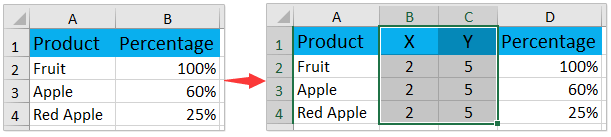
2. يرجى النقر فوق إدراج > إدراج مخطط مبعثر (X، Y) أو مخطط فقاعي (أو مخططات أخرى) > فقاعي مباشرة دون تحديد بيانات المصدر. انظر لقطة الشاشة:

3. الآن تم إنشاء مخطط فارغ. انقر بزر الماوس الأيمن على المخطط الفارغ، ثم انقر فوق تحديد البيانات من قائمة النقر بزر الماوس الأيمن. انظر لقطة الشاشة:

4. في مربع الحوار تحديد مصدر البيانات، يرجى النقر فوق الزر إضافة . انظر لقطة الشاشة:
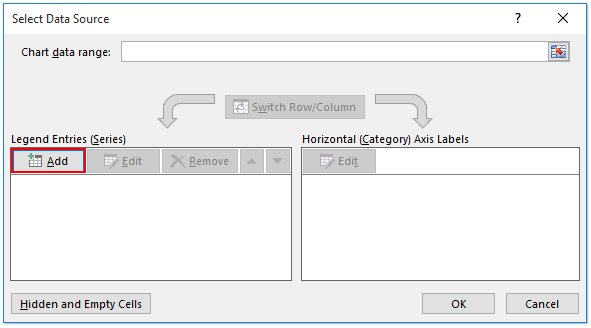
5. في مربع الحوار تحرير السلسلة، يرجى (1) تحديد المنتج الأول كاسم للسلسلة؛ (2) تحديد القيمة الأولى في عمود X كقيمة X للسلسلة؛ (3) تحديد القيمة الأولى في عمود Y كقيم Y للسلسلة؛ (4) تحديد النسبة المئوية الأولى كحجم الفقاعة للسلسلة؛ وأخيرًا (5) انقر فوق الزر موافق . انظر لقطة الشاشة:

6. كرر الخطوة 4-5 أعلاه لإضافة المنتجات الأخرى كعناصر فردية، ثم انقر فوق الزر موافق في مربع الحوار تحديد مصدر البيانات.

الآن تم إنشاء المخطط الدائري داخل دائرة. يمكنك تغيير موقع الدائرة داخل الدائرة، وحذف خطوط الشبكة، وإضافة عناصر أخرى للمخطط لجعله يبدو جيدًا.
7. انقر بزر الماوس الأيمن على محور Y، ثم انقر فوق تنسيق المحور في قائمة النقر بزر الماوس الأيمن.

8. في لوحة تنسيق المحور، يرجى كتابة 10 (=2x5) في مربع الحد الأقصى.
ملاحظة: إذا كنت تستخدم Excel 2010 أو 2007، سيتم فتح مربع حوار تنسيق المحور. يرجى تفعيل خيارات المحور في الشريط الأيسر، وتحديد قيمة المحور القصوى لتكون ثابتة ومساوية لـ 10، ثم أغلق مربع الحوار. انظر لقطة الشاشة:
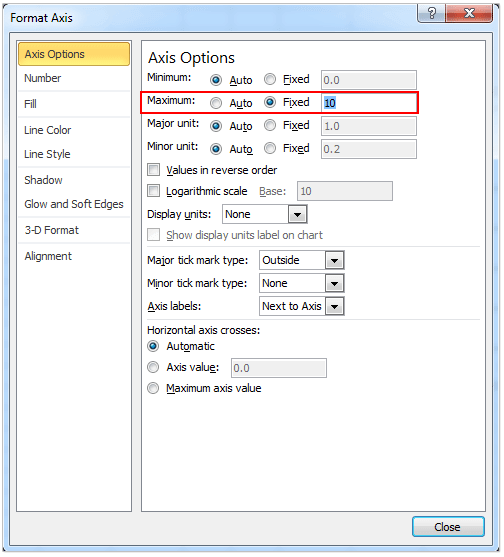
9. يرجى تكرار الخطوة 7-8 أعلاه لتغيير القيمة القصوى لمحور X إلى 4 (=2x2).
10. انقر فوق خطوط الشبكة في منطقة المخطط، واضغط على مفتح حذف لحذفها.
11. تحت أدوات المخطط، انقر فوق تصميم > إضافة عنصر المخطط > وسيلة إيضاح > يمين/أعلى/أسفل لإضافة أسماء الوسائل الإيضاحية.
ملاحظة: إذا كنت تستخدم Excel 2010 أو 2007، يرجى النقر فوق تخطيط > وسيلة إيضاح > إظهار وسيلة إيضاح على اليمين/الأعلى/الأسفل تحت أدوات المخطط.
الآن تكون قد أنهيت إنشاء المخطط الدائري داخل دائرة كما هو موضح في لقطة الشاشة أدناه.

مقالات ذات صلة:
أفضل أدوات الإنتاجية لمكتب العمل
عزز مهاراتك في Excel باستخدام Kutools لـ Excel، واختبر كفاءة غير مسبوقة. Kutools لـ Excel يوفر أكثر من300 ميزة متقدمة لزيادة الإنتاجية وتوفير وقت الحفظ. انقر هنا للحصول على الميزة الأكثر أهمية بالنسبة لك...
Office Tab يجلب واجهة التبويب إلى Office ويجعل عملك أسهل بكثير
- تفعيل تحرير وقراءة عبر التبويبات في Word، Excel، PowerPoint، Publisher، Access، Visio وProject.
- افتح وأنشئ عدة مستندات في تبويبات جديدة في نفس النافذة، بدلاً من نوافذ مستقلة.
- يزيد إنتاجيتك بنسبة50%، ويقلل مئات النقرات اليومية من الفأرة!
جميع إضافات Kutools. مثبت واحد
حزمة Kutools for Office تجمع بين إضافات Excel وWord وOutlook وPowerPoint إضافة إلى Office Tab Pro، وهي مثالية للفرق التي تعمل عبر تطبيقات Office.
- حزمة الكل في واحد — إضافات Excel وWord وOutlook وPowerPoint + Office Tab Pro
- مثبّت واحد، ترخيص واحد — إعداد في دقائق (جاهز لـ MSI)
- الأداء الأفضل معًا — إنتاجية مُبسطة عبر تطبيقات Office
- تجربة كاملة لمدة30 يومًا — بدون تسجيل، بدون بطاقة ائتمان
- قيمة رائعة — وفر مقارنة بشراء الإضافات بشكل منفرد